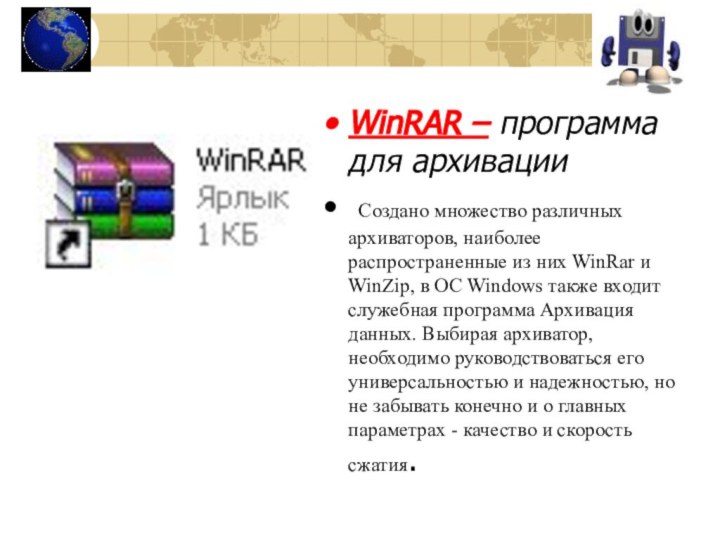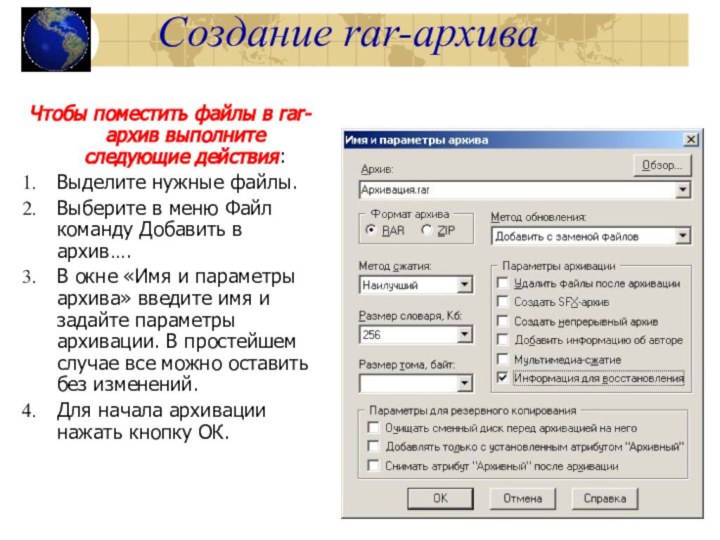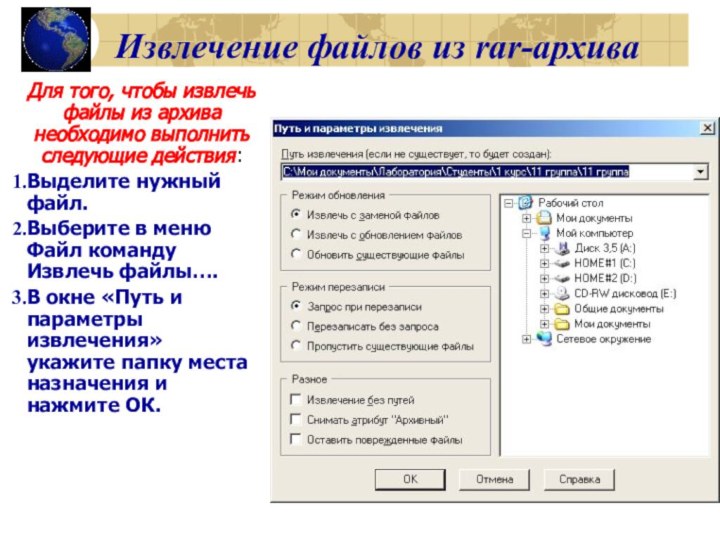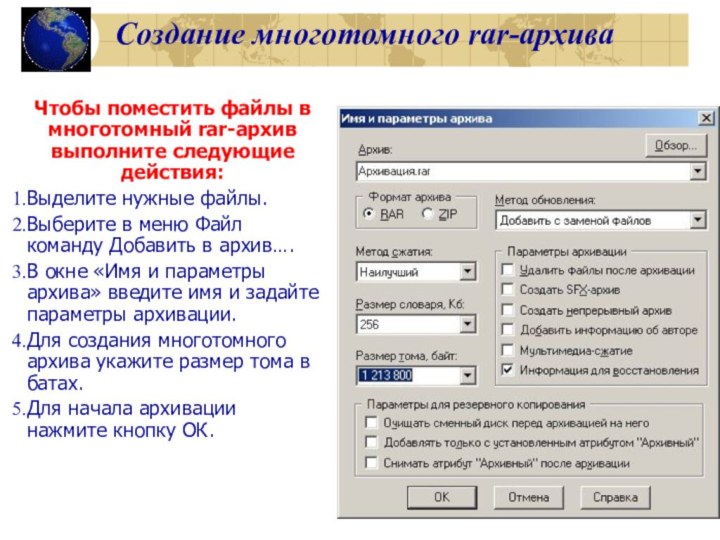Слайд 2
Программы, осуществляющие сжатие (упаковку файлов), называют архиваторами.
При сжатии
можно уменьшить размер файла в несколько раз, что дает
заметную экономию памяти.
Например: WinRar и WinZip
Пуск→Все программы→Архиваторы→ WinRAR→ WinRAR
Слайд 3
WinRAR – программа для архивации
Создано множество различных
архиваторов, наиболее распространенные из них WinRar и WinZip, в
ОС Windows также входит служебная программа Архивация данных. Выбирая архиватор, необходимо руководствоваться его универсальностью и надежностью, но не забывать конечно и о главных параметрах - качество и скорость сжатия.
Слайд 5
ОСНОВНЫЕ ФУНКЦИИ АРХИВАТОРА.
1) Первая цель архиватора — уменьшить
двоичные или текстовые файлы в размере. Это позволяет экономить
пространство при хранении, приблизительно до 1/4 — 1/3 от его оригинального размера. Этой программой могут обрабатываться файлы любого размера, которые умещаются на диске одновременно с архивированным файлом, возникшим в процессе компрессии. При этом могут легко обрабатываться файлы размером свыше 1 Мбайта, даже если объем свободной оперативной памяти не превышает 200 Кбайт.
2) Вторая цель программы — объединять более чем один архивируемый файл лишь в одном сжатом файле, хотя каждый файл внутри такого сжатого файла должен сохранять свое собственное имя. Это и называется "архивированием".
Слайд 6
Общие сведения об архиваторе WinRAR
WinRAR — это 32-разрядная
версия архиватора RAR для Windows, мощного средства создания архивов
и управления ими. Существует несколько версий RAR для разных операционных систем, в частности, RAR для Windows, Linux, FreeBSD, DOS, OS/2, MacOS X.
Слайд 7
Общие сведения об архиваторе WinRAR
Количество файлов, которое можно
добавить в архив, зависит от объёма доступной памяти и
длины имён файлов.
Для добавления одного файла в архив RAR требуется ориентировочно 128 байт памяти. Например, для архивации миллиона файлов необходимо около 128 Мбайт памяти. WinRAR тестировался в работе с более чем миллионом файлов.
Слайд 8
Общие сведения об архиваторе WinRAR
Максимальный размер архива RAR,
равно как и любого файла в архиве RAR, практически
не ограничен — он составляет 8 эксабайт (что равнозначно 8 589 934 591 Гбайт или 9 223 372 036 854 775 807 байт).
Обратите внимание, что создавать архивы размером свыше 4 Гбайт можно только на дисках с файловой системой NTFS, поскольку более старые файловые системы не поддерживают таких объёмных файлов.
Слайд 9
Общие сведения о заархивированных папках.
Простой документ
Это же документ
в архиваторе WinRAR
Это же документ в cамораспаковывающеемся (SFX,
от англ. SelF-eXtracting) архиве
Слайд 10
Открытие rar-архива
Для того, чтобы просмотреть содержимое rar-архива достаточно
щелкнуть два раза по значку файлы архива. Запустится WinRAR
и в нем откроется rar-архив.
Слайд 11
Создание rar-архива
Чтобы поместить файлы в rar-архив выполните следующие
действия:
Выделите нужные файлы.
Выберите в меню Файл команду Добавить в
архив….
В окне «Имя и параметры архива» введите имя и задайте параметры архивации. В простейшем случае все можно оставить без изменений.
Для начала архивации нажать кнопку ОК.
Слайд 12
Извлечение файлов из rar-архива
Для того, чтобы извлечь файлы
из архива необходимо выполнить следующие действия:
Выделите нужный файл.
Выберите в
меню Файл команду Извлечь файлы….
В окне «Путь и параметры извлечения» укажите папку места назначения и нажмите ОК.
Слайд 13
Создание многотомного rar-архива
Тома — это фрагменты архива, состоящего
из нескольких частей. Обычно тома используются для сохранения большого
архива на нескольких дискетах или других сменных носителях.
По умолчанию тома RAR получают имена вида, при котором первый том многотомного архива получает расширение .rar, а расширения последующих томов нумеруются как .r00, .r01, r02 и т.д. до .r99.
Слайд 14
Создание многотомного rar-архива
Тома могут быть также непрерывными и
самораспаковывающимися. Первый самораспаковывающийся том имеет другое (т.е. не .rar)
расширение, например, для SFX-томов DOS это будет .exe.
Уже созданные многотомные архивы не допускают изменения, т.е. в них нельзя добавлять, обновлять или удалять файлы.
Для распаковки томов необходимо начинать извлечение с первого тома. Если тома находятся на несменном носителе (например, на жёстком диске), то сначала нужно переписать все тома в одну папку.
Слайд 15
Создание многотомного rar-архива
Чтобы поместить файлы в многотомный rar-архив
выполните следующие действия:
Выделите нужные файлы.
Выберите в меню Файл команду
Добавить в архив….
В окне «Имя и параметры архива» введите имя и задайте параметры архивации.
Для создания многотомного архива укажите размер тома в батах.
Для начала архивации нажмите кнопку ОК.
Слайд 16
Задание на работу
Добавьте файлы(Учебник) в rar-архив
Извлеките файлы из
rar-архива
Создайте многотомный rar-архив
Создайте самораспаковывающийся rar-архив
Ответьте на вопросы контрольного теста.
Выключите
компьютер.